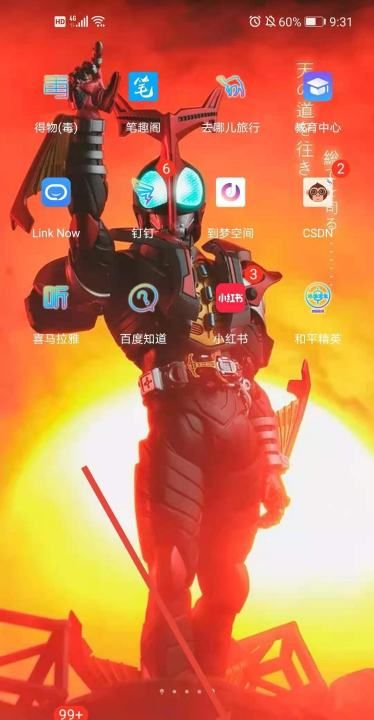ps直方图怎么用
发布:小编
ps直方图怎么用
点击“窗口”,“直方图”,弹出直方图界面。调整图像时,会出现二个直方图,黑色为调整后的直方图,灰色为调整前的直方图。调整后的直方图黑色(0色阶)增多,此时图片变暗。当直方图白色部分(255色阶)增多时,可以看到图像变亮了起来。
直方图为我们判断图像的色调提供准确的科学依据。
直方图定义:直方图用图形表示了图像的每个亮度级别的像素的数量,展现了像素在图像中的分布情况。
学会看直方图是PS中需要掌握的基本知识。因为在色阶和曲线上都有直方图的体现。
ps颜色直方图怎么看
在Adobe Photoshop中,您可以使用以下步骤查看图像的颜色直方图:
1. 打开图像:在Photoshop中打开您要查看颜色直方图的图像。选择"文件"菜单,然后选择"打开",浏览并选择要打开的图像文件。
2. 打开直方图面板:在Photoshop的菜单栏中选择"窗口",然后选择"直方图"。这将打开直方图面板,它将显示图像的颜色直方图以及亮度直方图。
3. 查看颜色直方图:在直方图面板中,您将看到三个图形(红色、绿色和蓝色),它们分别代表图像中的红色、绿色和蓝色通道。这些图形显示了图像中每个颜色通道中像素值的分布情况。
- 红色通道:显示图像中红色色调的分布。
- 绿色通道:显示图像中绿色色调的分布。
- 蓝色通道:显示图像中蓝色色调的分布。
直方图的横轴表示像素值的范围(从0到255),纵轴表示该范围内像素的数量。
4. 分析直方图:通过观察直方图,您可以了解图像中各个颜色通道的分布情况。例如,如果直方图在某个范围内显示高峰,表示该颜色通道中具有该色调的像素数量较多。您可以通过直方图来评估图像的色彩平衡、对比度以及是否存在亮度或颜色偏差等问题。
请注意,直方图只提供了关于图像中像素值的分布情况的信息,并不直接反映图像的外观。它是图像编辑和调整的有用工具之一,可用于了解图像的色彩信息和进行后续调整。
希望这些步骤能帮助您查看和理解Photoshop中的颜色直方图。
以上就是关于ps直方图怎么用的全部内容,以及ps直方图怎么用的相关内容,希望能够帮到您。
版权声明:本文来自用户投稿,不代表【推酷网】立场,本平台所发表的文章、图片属于原权利人所有,因客观原因,或会存在不当使用的情况,非恶意侵犯原权利人相关权益,敬请相关权利人谅解并与我们联系(邮箱:350149276@qq.com)我们将及时处理,共同维护良好的网络创作环境。
大家都在看

孕妇照几个月拍,孕妇写真一般几个月拍
综合百科孕妇照几个月拍孕妇照最好在怀孕30到36周,超过2英尺8肚,但不迟于37周拍。孕妇实际上可以拍摄一系列孕照,根据怀孕月份的不同,多次拍摄,拍摄场景也可以有较多变化,这样可以更好,更全面地记录这段特殊的生活阶段。孕妇在怀孕的各个阶段,拍摄孕妇照原则上都是可能的,即使在看不到明显的变

室内设计cad学什么
综合百科室内设计cad学什么室内设计cad会学习基础界面、绘图和修改命令、运用坐标系统和草图设置、图层管理与应用、文字输入与修改、标注应用与编辑、图纸打印与输出、度量原始图片、掌握平面布置图等内容。学习cad要先了解CAD软件的多种行业中用途,了解CAD软件在室内中的用途和使用规范,了解

dcp文件怎么打开
综合百科dcp文件怎么打开dcp文件的打开方法是新建一个度300dpi或像素更高的图片,尺寸是根据eps大小而定的,然后点“文件”,“置入”选择文件即可,DCP是数字电影包的意思。数字电影包是一种数字文件集,用于存储和转换数字影像的音频、图像和数据流。该术语由数字电影倡导联盟(DCI)在

灯杯用什么光源,灯杯是什么意思
综合百科本文目录1.灯杯是什么意思2.在串上放杯子是什么寓意3.led灯驱动器坏了怎么修4.led灯具的主要参数灯杯是什么意思导语:生活中我们常见的照明灯具有很多,比如家里用日光灯,街边的路灯,或者是装饰用的霓虹灯,每一种灯具都有自己的特点,反射出来的光也非常不一样。小编今天要向大家介绍
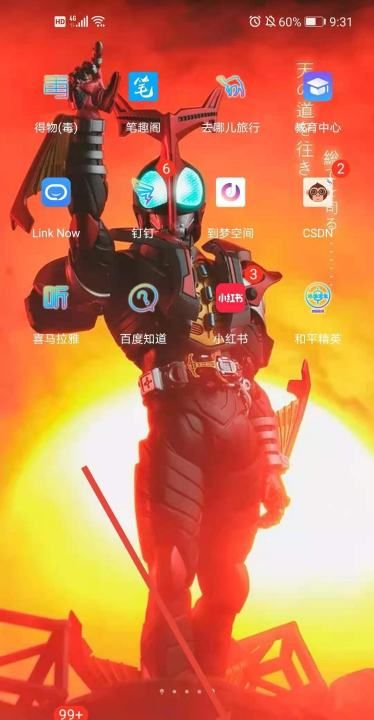
如何拍摄3d照片,3d相机怎么用法
综合百科如何拍摄3d照片拍摄3d照片的方法是首先打开手机相机功能,然后选择右侧的更多选项点击3D选项就可以进行拍摄了。3d照片是通过多个维度拍摄并形成立体化影像,打破传统的二维平面拍摄模式,360度移动手机拍摄物体,形成一段立体的、可以动的真正的3D照片 3d相机怎么用法3D相机是一款

泡沫属于什么垃圾分类,剃须泡沫瓶属于什么垃圾
综合百科剃须泡沫瓶属于什么垃圾剃须泡沫瓶属于可回收的生活垃圾,因为剃须泡沫瓶是铁制品,可以直接扔在有可回收标识的垃圾箱里;而且剃须泡沫瓶还可以重复利用,并且可以再生循环。垃圾是失去使用价值、无法利用的废弃物品,是物质循环的重要环节,是不被需要或无用的固体、流体物质;并且垃圾分类是实现减量

网络50什么意思,网络上TB代表什么
综合百科本文目录1.网络上TB代表什么2.w6f50什么意思3.女人发呵呵是什么意思4.微信名字gem是什么意思网络上TB代表什么错误501是网络连接失败问题的一种。主要是由于用户终端电脑与网通局端设备连接不通导致。一般情况下分为五种情况:1、网线故障。2、Modem故障。3、网卡故障。

钨丝灯的色温是多少,台灯色温多少比较合适
综合百科钨丝灯的色温是多少钨丝灯泡的色温在来2700K到3000K之间。色温是表示光线中包含颜色成分的一个计量单位。钨丝灯泡的色温大部分是在2800k左右,只有少数的舞台灯泡能到3200K。LED在色温上是可以用荧光粉来调的,这样选择的范围就会大一些,大都在3000k到5000k之间。

佳能70d如何设置光圈
综合百科佳能70d如何设置光圈首先打开相机屏幕,点击屏幕上方的,进入光圈模式。再次点击,则退出该模式。若未看到该图标,可向右滑动屏幕,选择拍照模式,拍摄过程中,可点击屏幕不同区域,选择合适的对焦点,然后点击完成拍照即可。光圈是一个用来控制光线透过镜头,进入机身内感光面光量的装置,它通常是

法人贷款股东是否受连累,法人贷款还不上股东承担责任
综合百科本文目录1.法人贷款还不上股东承担责任吗2.法人用公司贷款股东有责任么3.公司法人贷款还不上股东承担吗4.法人以公司名义贷款股东会受牵连吗法人贷款还不上股东承担责任吗法人贷款股东不受连累,法人是具有民事权利能力和 民事行为能力 ,依法独立享有民事权利和承担民事义务的组织。股东只需

上海博物馆可以拍照
综合百科上海博物馆可以拍照吗?上海博物馆可以拍照,但不允许用三脚架和闪光灯。不同的博物馆规定不同,有的博物馆完全不让带相机,会有专门的房间存放相机和背包,比如台北故宫博物馆。有的允许拍照,但不允许开闪灯,比如国内大多数博物馆。博物馆有的展厅做出禁止拍照的规定的原因是字画、丝绸等文物很容易

雅过敏是哪部电影,弹棉花的那个电影最后的结局是什么
综合百科本文目录1.弹棉花的那个电影最后的结局是什么2.雅过敏是什么病3.吃芒果过敏是什么电影4.雅过敏是什么病弹棉花的那个电影最后的结局是什么弹棉花的那个电影最后的结局,应该是《私人订制》,在剧中李诚儒饰演知名大导演,泛太平洋最俗、奥斯卡最俗乃至全世界最俗奖拿个遍。拍一部俗一部,俗一部